Wskocz w rok 2024 dzięki tym narzędziom edytora witryn – Wiadomości WordPress
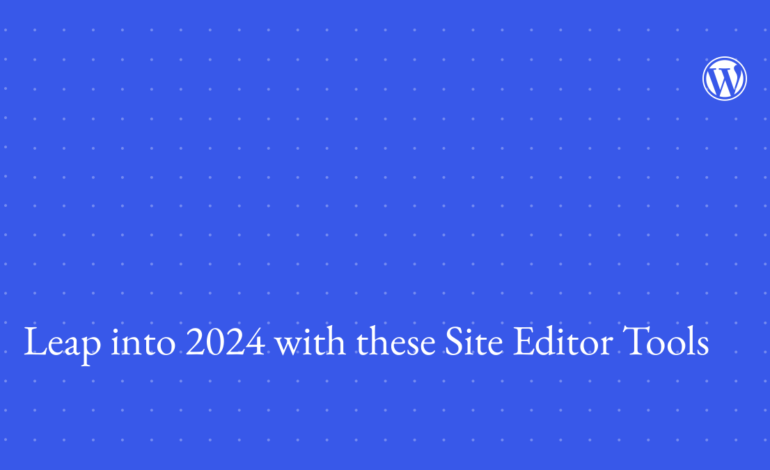
Edytor witryny zapewnia skuteczny sposób wizualnego tworzenia każdej części witryny i opowiadania swojej historii. Umożliwia obsługę wszystkiego, od dużych zmian stylistycznych po proste aktualizacje kopii, a wszystko to w jednym miejscu. Aby pomóc Ci w pełni wykorzystać ten nowy sposób na WordPress, oto kilka wyjątkowych narzędzi i funkcji, które warto wypróbować.
Paleta poleceń
Pomyśl o palecie poleceń jako o najlepszym narzędziu skrótów, pozwalającym zrobić więcej przy mniejszej liczbie kliknięć i bez konieczności zapamiętywania, gdzie może znajdować się każda opcja. Jest ona dostępna w całym procesie edycji, niezależnie od tego, czy przełączasz szablony w Edytorze witryny, czy przełączasz otwarte ustawienia w Edytorze postów, z określonymi opcjami kontekstowymi w zależności od tego, gdzie się znajdujesz. Możesz użyć skrótu klawiaturowego Cmd+K na komputerze Mac lub Ctrl+K w systemie Windows, aby go aktywować i rozpocząć.
Jeśli przyjdzie Ci do głowy polecenie, które jeszcze nie istnieje, a które mogłoby pomóc w Twoim przepływie pracy, zgłoś problem z prośbą o dodanie funkcji, abyśmy mogli rozważyć jego dodanie.
Czytaj więcej o wszystkim, co możesz zrobić za pomocą palety poleceń, w tym o lista dostępnych poleceń.
Książka Styl
Książka stylów pomaga zobaczyć wszystkie bloki w witrynie podczas ich stylizacji. Jest wbudowany w sekcję Style i można go włączać/wyłączać według własnego uznania. Jest to szczególnie przydatne, gdy zależy Ci na spójności projektu dla klienta, próbujesz zobaczyć, jak zmiana może wpłynąć na blok, który może nie być widoczny, lub chcesz inaczej spojrzeć na to, jak odmiana stylu zmieni sytuację.
Trwają również prace nad następną wersją WordPressa, aby zintegrować Księgę stylów z wersjami stylów, aby umożliwić szybki podgląd wprowadzonych zmian.
Ucz się więcej o tym, jak najlepiej korzystać z Księgi stylów.
Skróty stylizacyjne
Czasami udaje się uzyskać projekt idealnie dopasowany — kontrast kolorów, idealne wypełnienie, dokładny rozmiar czcionki. Zamiast konieczności ręcznego odtwarzania projektu lub kopiowania/wklejania bloku w celu wypełnienia nową treścią, w edytorze dostępne są dwie zaawansowane opcje: kopiowanie/wklejanie stylów i globalne stosowanie stylów dla wszystkich wystąpień żądanego bloku.
Kopiowanie i wklejanie stylów doskonale sprawdza się w przypadku bardziej dopracowanych i mniejszych zmian, takich jak nagłówki strony docelowej, które celowo chcesz wyróżnić. Stosowanie zmian globalnie jest najlepsze w przypadku bloków, takich jak przyciski, oraz w przypadku zmian, które prawdopodobnie będą dobrze działać w różnych układach, takich jak ustawienie określonego promienia i koloru obramowania. Pomaga to w utrzymaniu kreatywności i znacznie ułatwia osiągnięcie spójności projektu w całej witrynie.
Czytaj więcej o różnych dostępnych opcjach stylizacji.
Tryb wolny od zakłóceń
Tak jak artysta może potrzebować cofnąć się o kilka kroków, aby zobaczyć swoje dzieło w trakcie tworzenia, czasami musimy uzyskać inny widok na naszą witrynę, zanim ponownie na nią wejdziemy. Brak rozproszenia oferuje alternatywną perspektywę i skromne wrażenia, które pozwala skupić się wyłącznie na tworzeniu, np.:
- Ukrywanie górnego paska narzędzi do momentu celowego najechania kursorem na miejsce, w którym zwykle się znajduje.
- Usunięcie wielu przycisków z górnego paska narzędzi.
- Automatyczne zamykanie wszelkich otwartych pasków bocznych, takich jak ustawienia bloków i widok listy.
- Ukrywanie wskaźnika punktu wstawiania, redukując bałagan wizualny.
- Ukrywanie paska narzędzi bloku dla poszczególnych bloków.
Warto dodać, że tego trybu można używać także podczas pisania postów i stron! Aby uzyskać dodatkową premię i więcej wyświetleń swojej witryny, możesz skorzystać z opcji podglądu, aby zobaczyć, jak Twoja witryna może wyglądać na różnych urządzeniach.
Ucz się więcej o tym, jak najlepiej wykorzystać tryb wolny od zakłóceń.
Wzory
Wzory to zbiór bloków, które ułatwiają dodawanie złożonych układów i projektów do dowolnej witryny WordPress bez zaczynania od zera. Oszczędzają czas, ograniczając powielanie działań i zapewniając spójność. Możesz tworzyć własne, używać wzorców dostarczonych przez motywy lub opierać się na katalogu wzorców.
Możesz także określić, czy wzorce mają być synchronizowane, tak aby jedna zmiana dotyczyła wszystkich części witryny, czy też zachować je niezsynchronizowane, aby móc dostosować każde wystąpienie. Do wszystkich tworzonych wzorców możesz przypisać kategorie, aby ułatwić ich wyszukiwanie i porządkowanie. Użyj modułu wstawiania z łatwymi opcjami filtrowania, aby dodać wzorce do swojej treści i przejdź do dedykowanej sekcji Wzorki w Edytorze witryny, aby tworzyć lub edytować wzorce według własnych upodobań.
Ucz się więcej o tworzeniu wzorów.
Widok listy
Widok listy to proste narzędzie umożliwiające nawigację pomiędzy warstwami treści, wybieranie dokładnie tego, czego potrzebujesz i sprawdzanie, jak wszystko do siebie pasuje. Podobnie jak w przypadku trybu swobodnego ze stylem i bez rozpraszania uwagi, możesz go włączać i wyłączać według własnego uznania. Jest obecnie widoczny na górnym pasku narzędzi i pozostanie otwarty podczas poruszania się po witrynie. Oprócz prostego widoku warstw witryny, do widoku listy wprowadzono nowsze dodatki, które czynią to narzędzie jeszcze potężniejszym:
- Zobacz podglądy obrazów dla bloków obrazów i galerii odzwierciedlone w widoku listy, aby ułatwić znalezienie tego, czego potrzebujesz.
- Klawisz Escape odznacza bloki, aby ułatwić podgląd zawartości bez wybranych bloków.
- Skorzystaj ze skrótu klawiaturowego, aby szybko powielić bloki: CMD+Shift+D dla komputerów Mac lub Control + Shift + D dla systemu Windows.
- Przeciągnij i upuść bloki na dowolnym poziomie bezpośrednio w widoku listy.
- Zmień nazwy bloków grupowych i umieść niestandardową nazwę w widoku listy, aby poprawić organizację.
Oto połączenie kilku z tych ulepszeń:
Ucz się więcej o korzystaniu z widoku listy.
Eksplorując te narzędzia, pamiętaj, że z wyjątkiem Księgi stylów możesz korzystać z tych funkcji także podczas pisania postów i stron. Spodziewaj się, że Edytor witryny i inne narzędzia będą ewoluować z każdą wersją. Aby rzucić okiem na to, co jest zaplanowane na następną dużą wersję WordPressa w marcu, zapoznaj się z planem działania i bądź na bieżąco.
Subskrybuj wiadomości WordPress
Dołącz do innych subskrybentów i otrzymuj wiadomości WordPress bezpośrednio na swoją skrzynkę odbiorczą.
Dziękujemy autorom, którzy współpracowali przy tworzeniu tego posta: Nicholasowi Garofalo, Lauren Stein, Joenowi Asmussenowi.






